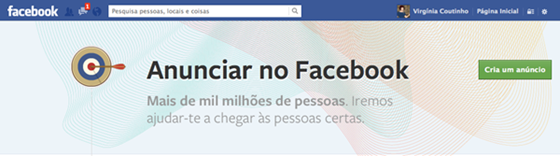O Gestor de Anúncios
Este será o último artigo de uma sequência de 6 artigos sobre como criar e gerir anúncios de Facebook. Se ainda não leu os artigos anteriores pode fazê-lo aqui, aqui, aqui, aqui, aqui.
Este último artigo será dedicado ao “Gestor de Anúncios”, onde poderá gerir os seus anúncios, gerar relatórios, configurar a sua conta e até criar pixéis de conversão e públicos personalizados (o que vimos que também é possível fazer através do Power Editor).
Para aceder ao Gestor de Anúncios, deverá aceder em facebook.com/ads/manage. Seleccione a conta associada à campanha que pretende analisar ou da qual pretende obter mais informações.
Estes são os separadores que ali encontrará:
Passarei agora à análise dos separadores (que encontra na barra vertical do lado direito).
Campanhas & Anúncios
No separador “Campanhas & Anúncios” terá um resumo das suas campanhas e dos anúncios:
Este é o separador que deverá consultar diariamente quando estiver a gerir uma campanha. Aqui poderá constatar que anúncios estão a ter um melhor e pior desempenho. Poderá, e deverá, ir analisando e gerindo os seus anúncios e até parar os anúncios que não tenham a surtir os resultados esperados.
No topo da página deste separador terá o resumo da campanha, como o número de resultados da campanha (gostos, caso tenhamos definido esse objectivo), o custo de cada gosto na página obtido através da campanha, o alcance da campanha ( quantas pessoas vira algum anúncio da campanha), a frequência (número médio de vezes que cada pessoa viu um anúncios), os cliques, o CTR da campanha e o valor gasto.
Na parte inferior da página terá o desempenho por anúncio, cuja análise é crucial para que possa averiguar o que está a resultar melhor na campanha.
Também aí poderá editar os anúncios. Para além de os poder suspender, poderá alterá-los.
Páginas
O segundo separador é o das “Páginas”. Aqui encontrará um pequeno resumo do desempenho das páginas que gere, como os gostos novos e pessoas que falam sobre isto, bem como as três últimas publicações e o seu alcance.
Relatórios
O terceiro separador, tal como o nome indica, irá permitir-lhe obter dados sobre os anúncios e campanhas e fazer os relatórios. Os relatórios dos anúncios de Facebook conseguem ser bastante complexos para quem não está habituado a fazer anúncios e analisar anúncios online.
Entre os dados que poderá encontrar nos “relatórios” estão: alcance, frequência (anteriormente explicados), cliques (número total de cliques), cliques individuais (número de pessoas diferentes que clicaram), CTR e uCTR (não calcula o número de vezes que o anúncio foi clicado perante o número de vezes que foi mostrado, como o CTR, mas o número de pessoas diferentes que clicaram num anúncio perante o número de pessoas diferentes a quem o anúncio foi mostrado).
Estas informações estão disponíveis por campanha e por anúncio.
Poderá optar por “editar colunas” e adicionar muitos outros dados ao seu relatório, como o desempenho dos anúncios por sexo e faixa etária (para analisar em que faixas etárias ou sexo está a conseguir um melhor desempenho), o número de gostos na página, número de gostos em publicações, número de partilhas e comentários obtidos a partir dos anúncios. Para além disso poderá ver o custo por cada acção.
Caso esteja a fazer um anúncio a direcionar para um website, para uma aplicação, evento, também encontrará aqui indicadores específicos para cada um dos casos.
Definições
Nas “definições” deverá colocar os dados da empresa para emissão de facturas. Poderá também aqui adicionar outros utilizadores de Facebook para gerirem as campanhas ou acederem apenas aos relatórios (não se esqueça que ao criar anúncios eles ficarão associados apenas ao seu perfil).
Neste quarto separador poderá ainda definir as notificações que quer receber, quer seja por email ou na sua conta de Facebook.
Facturação
No separador seguinte, quinto, poderá ter acesso às suas facturas. O Facebook disponibiliza uma versão para impressão. É também aí que poderá adicionar, eliminar métodos de pagamento.
Acompanhamento de conversões
O sexto separador, de “acompanhamento de conversões” dá-lhe a oportunidade de criar aqui pixéis de conversão e acompanhar o seu estado.
Power Editor
O sétimo separador é o do “Power Editor”. Ao clicar será direcionado para o Power Editor (analisado no artigo5).
Públicos
Por fim, no oitavo separador “Públicos”, poderá criar públicos personalizados, “custom audiences”. Esta é uma funcionalidade que durante muito tempo esteve disponível apenas através do Power Editor.
Neste momento já tem todas as informações que necessita para criar as suas campanhas, geri-las e analisá-las. Os anúncios de Facebook, quando bem utilizados, conseguem gerar retorno para grande parte dos negócios. Caso nunca tenha feito nenhum anúncio, releia todos os artigos, planeie e os seus anúncios e aventure-se na sua primeira campanha!